Реферат: Информационная система учета кадров АО Красноярское речное пароходство

Рис 11. Просмотр всей базы данных.
Нажимая на кнопки вы сможете просмотреть записи, при чем поля : Табельный номер, Имя и Фамилия будут отображаться в строках над таблицей. После работы с программой щелкните по кнопке Выход . Окно просмотра базы исчезнет и останется окно печати данных. Теперь можете вводить правильный табельный номер.
Редактирование дополнительных таблиц.
Дополнительная база данных « Образование »
Для добавления записи в базу данных Educate.db необходимо нажать кнопку , находящуюся на панели инструментов главного окна.

Рис 12. Окно редактирования записей дополнительной базы данных « Образование »
При этом откроется окно формы « Образование ». Необходимо ввести в поле Номер следующий по порядку номер, а в поле Образование – образование (среднее, высшее и т. д. ). Если запись верна, щелкните по кнопке .
Новая запись должна отобразиться в таблице, расположенной слева от полей редактирования, а сами поля редактирования автоматически очистятся, если запись не верна , подведите курсор мыши к нужному полю редактирования и щелкните по нему левой клавишей мыши. Поле, на которое указывал курсор, окрасится в синий цвет. Если вы нажмете на кнопку Delete , расположенную на клавиатуре, то удалится из окна вся запись. Если вы дважды щелкните левой клавишей мыши по нужному полю редактирования, то в поле появится мигающий курсор. Теперь вы можете удалять посимвольно из окна редактирования, нажимая кнопку Delete или кнопку Backspace , расположенные на клавиатуре.
Если неправильная запись была все-таки введена, то вы можете
|
|
|
|
нажать на кнопку – удаления последней введенной записи. При этом появится окно сообщений :
рис 12. Окно сообщения подтверждения удаления записи.
И если вы действительно хотите удалить эту запись, то нажмите на кнопку Yes . При этом последняя введенная запись будет удалена из таблицы. Если вы не хотите удалять последнюю запись – то нажмите на кнопку No .
Если неправильная запись была введена не последней, то щелкните дважды левой кнопкой мыши по выбранной записи. При этом появится предупреждение ( рис 12) и если вы действительно хотите удалить эту запись ,то щелкните по кнопке Yes .
Дополнительная база данных «Название учебного заведения »_____
Для добавления записи в базу данных Name_Ed.db необходимо нажать кнопку , находящуюся на панели инструментов главного окна.

Рис 13. Окно формы «Название учебного заведения».
При этом откроется окно формы « Название учебного заведения ». Необходимо ввести в поле Номер следующий по порядку номер, а в поле Название –Название уч. Заведения.. Если запись верна, щелкните по кнопке .
Новая запись должна отобразиться в таблице, расположенной слева от полей редактирования, а сами поля редактирования автоматически очистятся, если запись не верна , подведите курсор мыши к нужному полю редактирования и щелкните по нему левой клавишей мыши. Поле, на которое указывал курсор, окрасится в синий цвет. Если вы нажмете на кнопку Delete , расположенную на клавиатуре, то удалится из окна вся запись. Если вы дважды щелкните левой клавишей мыши по нужному полю редактирования, то в поле появится мигающий курсор. Теперь вы можете удалять посимвольно из окна редактирования, нажимая кнопку Delete или кнопку Backspace , расположенные на клавиатуре.
Если неправильная запись была все-таки введена, то вы можете
нажать на кнопку - удаления последней введенной записи. При этом появится окно сообщений (рис. 12)
И если вы действительно хотите удалить эту запись, то нажмите на кнопку Yes . При этом последняя введенная запись будет удалена из таблицы. Если вы не хотите удалять последнюю запись – то нажмите на кнопку No .
Если неправильная запись была введена не последней, то щелкните дважды левой кнопкой мыши по выбранной записи. При этом появится предупреждение ( рис 12) и если вы действительно хотите удалить эту запись ,то щелкните по кнопке Yes .
Дополнительная база данных « Национальность »
См. редактирование дополнительной базы данных « Название учебного заведения»
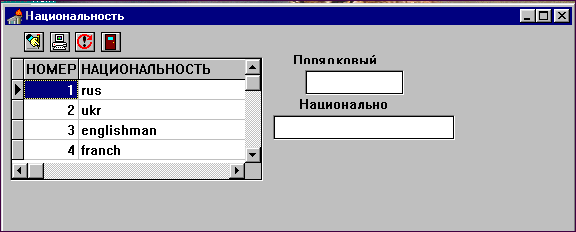
Рис 14. Окно формы « Национальность ».
